當我們把iPhone音頻傳輸到電腦後,有可能是M4A的檔案,導致可能有些人 無法開啟此類型的檔案。甚至是當你從網上下載歌曲之後,也是M4A的格式,從而無法開啟該檔案。
我們會在本次的文章裡,給大家各種方法,讓大家輕易的讓M4A轉MP3,並且正常的打開該音頻。甚至是各種音檔轉MP3,也是可以的喔!而且我們還會教學,可以用來傳輸Apple Music音樂,並且將其轉換成MP3的方法!
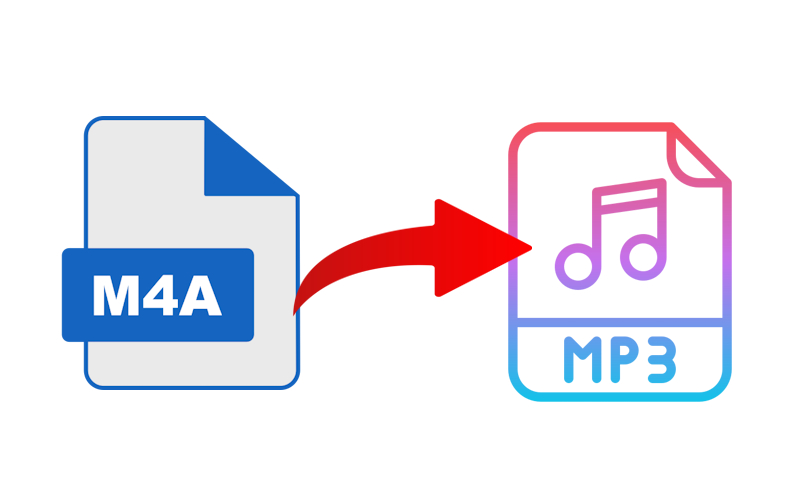
一. M4A 和 MP3 有什麼區別?
相信大家都很好奇,究竟M4A和MP3到底有什麼區別。為什麼MP3可以在各種裝置上開啟,但M4A卻需要特定的方法,才能開啟?我們在這邊,給了大家與M4A和MP3相關的表格,讓大家可以對比看看。
| M4A型 | MP3的 | |
|---|---|---|
| 格式類型 | 容器格式 | 壓縮音訊格式 |
| 編碼方式 | AAC(高級音訊編碼)編解碼器 | MP3(MPEG-1 音頻層 III)編解碼器 |
| 音質 | 從優秀到卓越 | 從差到好 |
| 檔大小 | 通常小於 MP3 | 大於 M4A |
| 相容性 | 相容 Apple 設備 | 在大多數設備上普遍受支援 |
| 流媒體 | 流媒體服務不太常見 | 廣泛用於流媒體平臺 |
二. M4A 轉 MP3 工具介紹
2.1 音訊轉換軟體—Tenorshare iCareFone
如果你是打算把Apple Music的音樂傳輸到電腦,然後再嘗試把M4A轉MP3的話,那麼大可不必那麼麻煩。因為你可以使用一款工具,直接一站式處理這些操作。甚至是只要點幾下滑鼠,就能夠輕鬆搞定咯!
那就是Tenorshare iCareFone。這款工具的主要功能,是讓你把iPhone的資料傳輸到電腦上、甚至是備份iPhone。但其實,你也可以用這款工具 來轉換Apple Music的音樂喔。而且不需要你執行任何下載的操作,只需要點擊轉換,就能直接傳輸完成了!同時這款工具 是支援Windows和MacOS系統的,所以大家可以盡情使用。
Tenorshare iCareFone的優點:
- 快速無損地將 Apple Music 轉換為 MP3/FLAC 格式
- 支援匯出 Apple Music 播放列表
- 無需 iTunes 即可傳輸和管理音樂
- 同步 iPhone/iPad 之間的媒體檔案(音樂、影片、博客、有聲讀物和電視節目)
- 一鍵備份還原iPhone資料:照片、影片、聯絡人、訊息、音樂等10多種資料
- 自定義選擇備份 和還原的內容
- 支援最新的iOS 18 Beta/iPadOS 18 Beta 和iPhone 15 系列
【Apple Music 轉換為MP3】操作步驟
- 打開iCareFone後,先使用USB數據線 連接你的手機到電腦上。然後在主界面裡,點擊右上角音樂選項卡的 轉換為MP3按鈕。
- 點擊之後,會出現Apple Music的網站。在這邊需要先登入你的Apple ID。這邊需要注意,你必須要是Apple Music的會員,才能讀取到完整的音樂,否則是無法讀取並轉換的。登入後,選擇一個你要轉換的音樂,並且點擊右上角的轉換按鈕。
- 轉換好了之後,左側的任務中心 就會出現你需要轉換的音樂了。這時候勾選你要轉換的音樂,並且點擊右下角的開始轉換。接下來等待幾秒鐘即可。
- 轉換完成後,你就可以開始聽MP3格式的音樂了,再也不會被M4A所局限了!
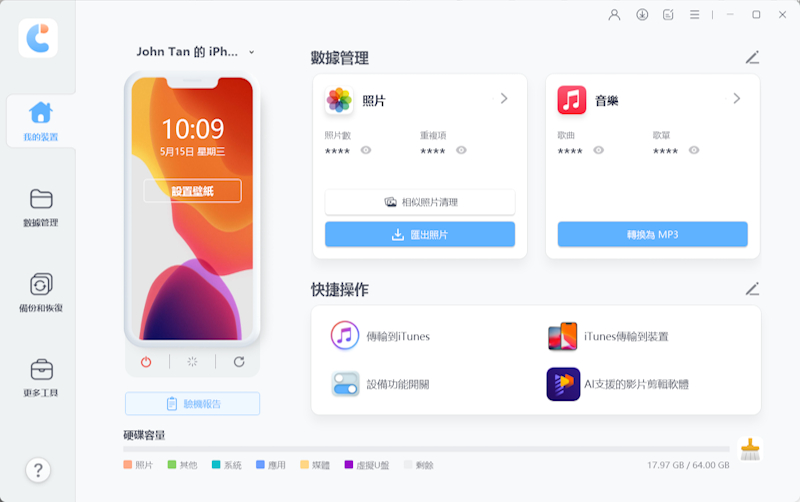
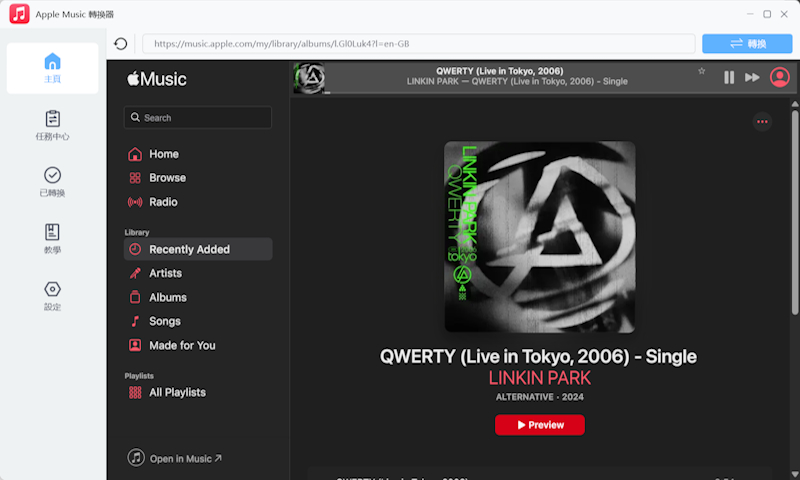
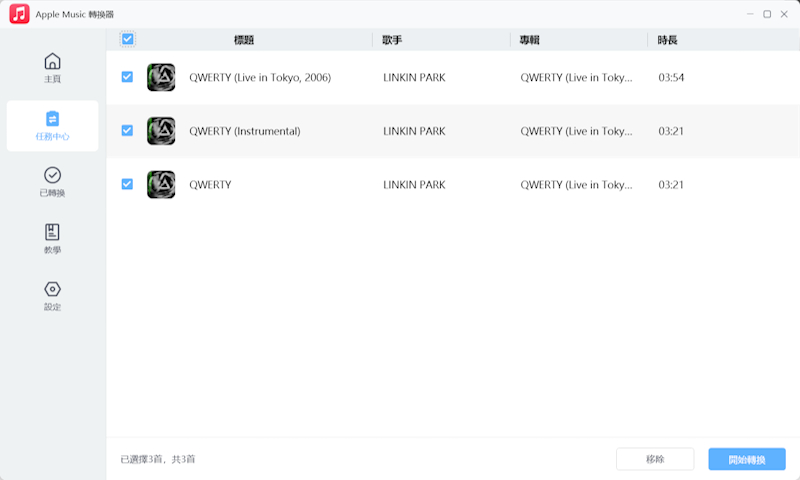
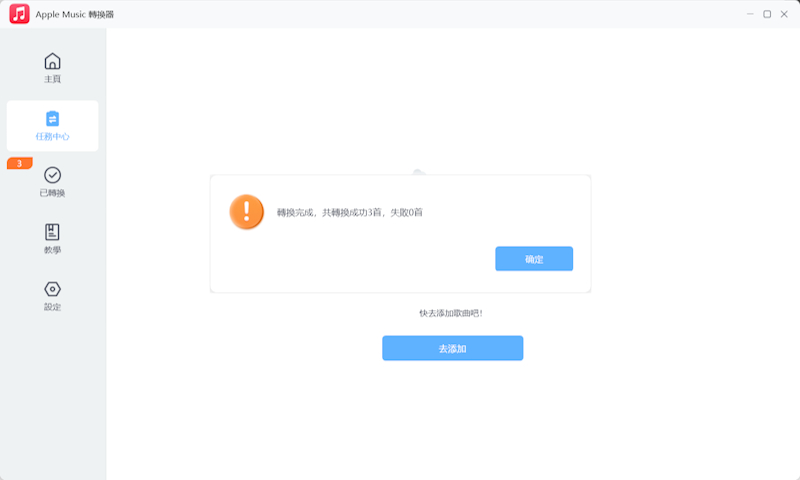
2.2 在線音訊轉換服務網站
如果你是單純有個M4A的檔案要轉換,並不是Apple Music的話,那麼可以嘗試使用在線的音訊轉換服務網站,讓你把M4A 轉檔 MP3。通常只需要搜索M4A to MP3,就會有很多類似的網站出現了。
而我們推薦的網站也有很多,比如Zamzar、Online-Audio-Convert、Convertio之類的。操作邏輯也很簡單,只需要找到上傳音檔的按鈕,把你的M4A檔案上傳到該網站。選擇轉換成MP3,並且點擊開始轉換。等待完成後,將其下載下來即可、
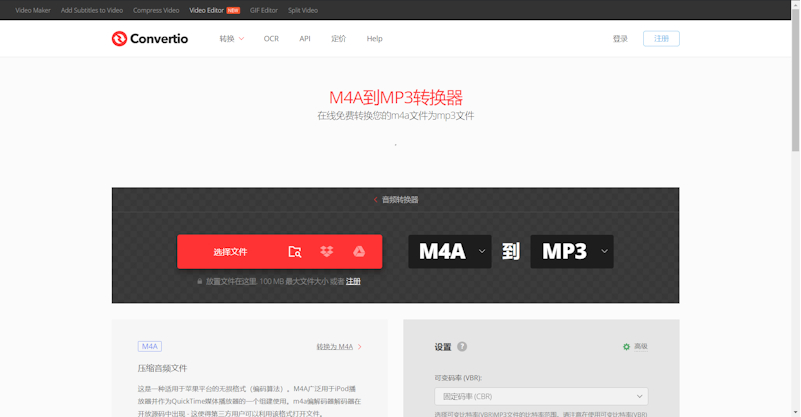
缺點:
- 有限制單個文件的檔案大小
- 每日有限制次數,超過只能等隔天了
- 如果檔案比較大,需要耗費很多的時間來等待上傳和下載
2.3 Windows Media Player(Windows)
如果你是用CD來讀取音樂的,並且該格式也是M4A,你也可以用Windows內置的工具來讓音檔轉 MP3。而該工具,就是Windows Media Player。這是一款比比較老式的Windows音樂播放器,其中也可以播放CD的內容。
而如果你的CD的音樂是M4A、甚至是其他檔案類型的,都可以使用Windows Media Player來轉換成MP3。只需要跟著接下來的操作步驟來操作,就可以了。
- 打開Windows Media Player,先讓電腦讀取你的CD。然後在左上角點擊組織,然後選擇 選項。
- 在選項的部分,點擊翻錄音樂。這邊你可以選擇音樂的儲存位置,以及格式。這邊把格式設定成MP3,並且勾選自動翻錄,最後點擊確定。完成後,你的CD的音樂 就會開始翻錄成MP3了。那麼你就可以在電腦上,隨時隨地聽該音樂了。
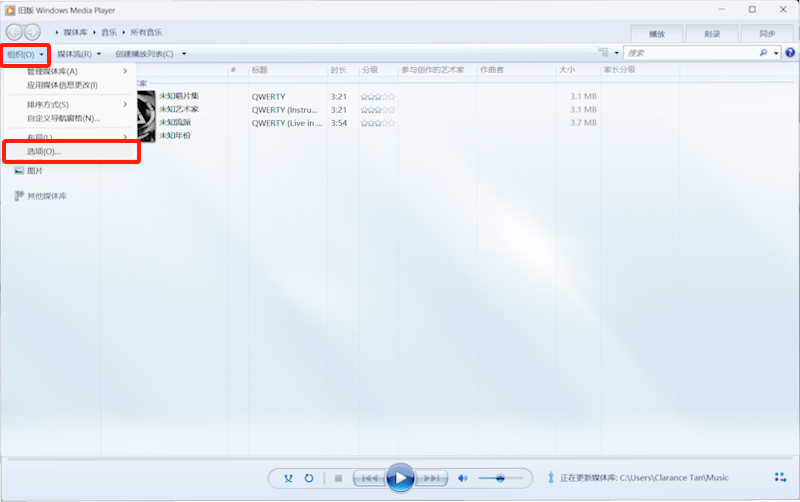
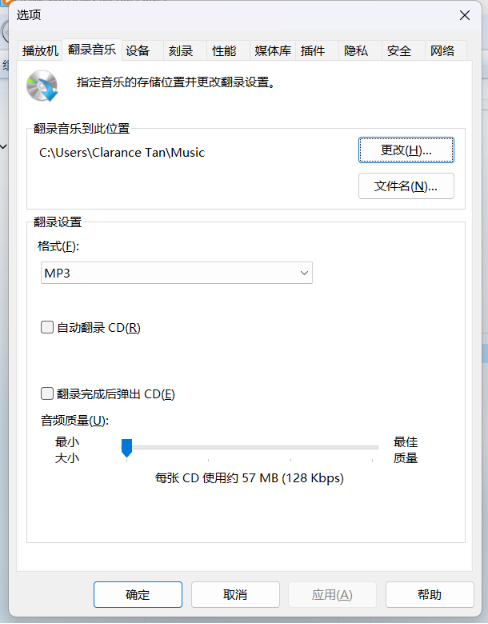
缺點:
- 通常只能轉換CD音樂的格式
- 有的時候,音樂的音質可能會不太好
- 偶爾會有出現Bug的可能性
2.4 1-Click Video Converter(Mac)
在macOS裡,也有一款工具,可以幫助你把M4A 轉檔 MP3,甚至是其他各種檔案也可以。只需要前往Mac App Store,搜索1-Click Video Converter,並且將其下載下來即可。
打開後,導入你要轉換的M4A檔案,並且選擇輸出成MP3格式。選擇完成後,點擊轉換的按鈕,等待一下。那麼就完成M4A轉MP3的步驟了,接下來就可以開始打開MP3音樂,享受音樂了。
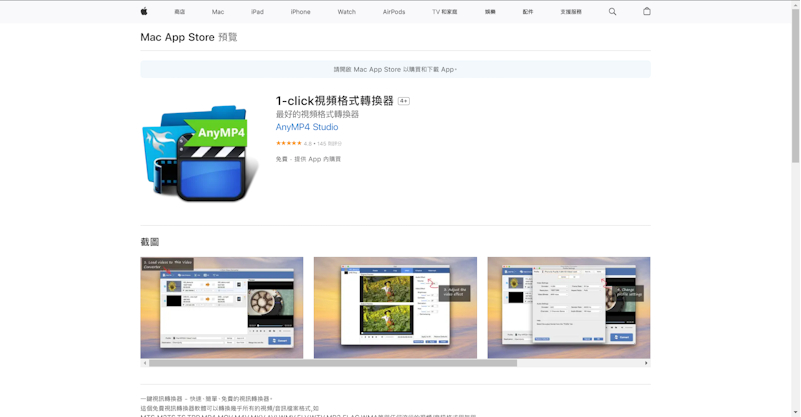
缺點:
- 轉換時比較耗時
2.5 移動APP(iOS)
如果你沒有電腦,那麼也可以直接在iPhone M4A 轉 MP3。你可以直接在App Store搜索,比如Media Converter、Audio Converter之類的App,都是可以讓你在iPhone M4A 轉 MP3的。
下載後,選擇你要使用的模式。比如M4A轉MP3,就是用 視頻轉音頻、或者是轉換音頻。接下來你可以選擇音頻的詳細參數,並且把格式選擇成MP3。接下來點擊轉換的按鈕即可,這邊就能夠讓你開始轉換了。
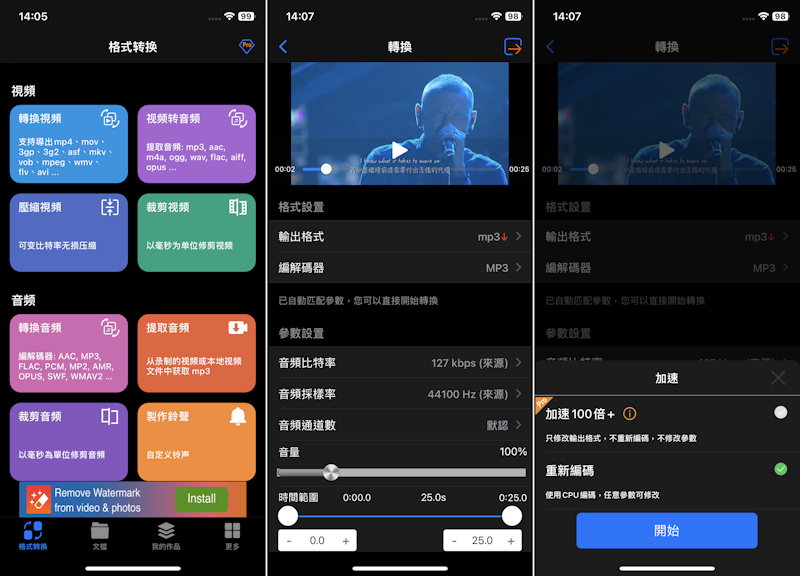
缺點:
- 部分功能需要付費
- 如果沒有付費功能,則轉換速度會很慢
- 轉換期間 如果操作其他內容,有可能會導致失敗
2.6 命令列工具(Win&Mac)
如果你有一定的電腦基礎,並且熟悉使用命令列工具的話,那麼可以嘗試用電腦內置的命令列 來轉換格式。這邊我們會需要使用到FFmpeg來把M4A轉MP3。大家可以先下載下來,並且將FFmpeg加入到系統環境變數,才能夠直接在命令列裡使用。
首先,你需要先複製M4A檔案的路徑。打開命令列,輸入以下的指令後,FFmpeg就會開始幫你轉換格式了。這邊等待一小段時間後,就成功轉換完成了。
指令: ffmpeg -i “M4A檔案路徑.m4a” -acodec libmp3lame -q:a 2 “輸出路徑.mp3”
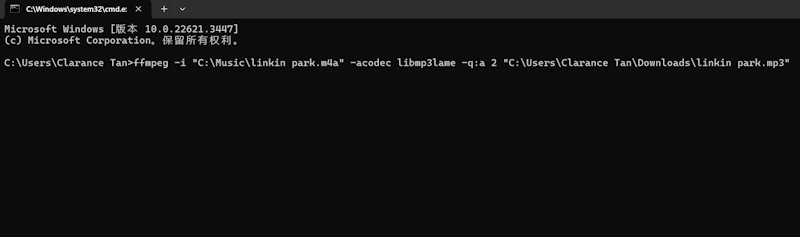
缺點:
- 需要有一定的電腦指令基礎
- 操作起來比較麻煩
三. 總結
以上就是關於所有M4A轉MP3的方法,同時我們也有給大家講解 M4A和MP3的差別,讓大家可以釐清這兩者的區別。通常如果沒有特別需求,可以直接用線上的工具。當然如果你有一定的基礎,也可以嘗試用命令列 把音檔轉 MP3。
但如果你是需要轉換Apple Music的音樂,但是苦於不知道要如何讀取、以及轉換的話。那麼你可以使用Tenorshare iCareFone。這款工具可以幫助你讀取你的Apple Music的音樂,並且將其把M4A 轉檔MP3!這樣就不需要使用其他的工具了,直接使用音樂轉檔 MP3 工具達成一站式的M4A轉MP3操作!










